Dalam era digital yang semakin berkembang, memiliki kehadiran online yang kuat menjadi semakin penting bagi bisnis dan individu. Salah satu langkah penting dalam memastikan bahwa website Anda dapat ditemukan oleh audiens yang relevan adalah dengan mengoptimalkan posisi Anda di hasil pencarian Google. Di sinilah Google Search Console muncul sebagai alat yang tidak hanya memberikan wawasan berharga tentang bagaimana website Anda dilihat oleh mesin pencari, tetapi juga membantu Anda meningkatkan performa keseluruhan situs Anda di Google Search.
Mengenal Google Search Console
Google Search Console adalah platform gratis dari Google yang dirancang khusus untuk membantu pemilik situs dan pengelola konten memantau, mengelola, dan meningkatkan kinerja website mereka di hasil pencarian Google. Dengan alat ini, Anda dapat memahami bagaimana Googlebot - sistem perayap web Google - merayapi dan mengindeks halaman-halaman di situs Anda. Informasi ini tidak hanya berharga untuk pemahaman teknis, tetapi juga penting untuk mengidentifikasi masalah potensial yang dapat mempengaruhi peringkat dan visibilitas situs Anda.
Manfaat Google Search Console
1. Mengidentifikasi Permasalahan Teknis
Terkadang, permasalahan teknis dapat merusak pengalaman pengguna dan merugikan posisi situs Anda di hasil pencarian. Melalui Google Search Console, Anda dapat mengidentifikasi masalah seperti halaman tidak dapat diakses, kesalahan pengindeksan, dan peringatan keamanan. Dengan cepat menangani masalah-masalah ini akan membantu Anda mempertahankan reputasi situs yang sehat di mata mesin pencari.
2. Mengoptimalkan Tampilan Hasil Pencarian
Google Search Console memberikan data tentang kata kunci yang mengarahkan pengguna ke situs Anda, serta posisi rata-rata situs Anda dalam hasil pencarian untuk kata kunci tertentu. Informasi ini penting untuk merumuskan strategi konten dan SEO yang lebih baik. Anda dapat mengidentifikasi kata kunci yang menghasilkan banyak klik tetapi memiliki posisi rendah, dan kemudian berupaya untuk meningkatkan peringkat untuk kata kunci-kata kunci tersebut.
3. Mempercepat Proses Pengindeksan
Jika Anda telah mempublikasikan konten baru atau membuat perubahan signifikan pada situs Anda, Google Search Console memungkinkan Anda untuk memberi tahu Google agar segera merayapi dan mengindeks halaman baru Anda. Ini membantu konten Anda muncul di hasil pencarian lebih cepat, meningkatkan potensi paparan dan kunjungan.
4. Mengukur Kinerja Situs dengan Lebih Mendalam
Selain informasi tentang kata kunci, Google Search Console juga memberikan wawasan tentang jumlah total klik, tayangan, serta tingkat klik (CTR) dari halaman-halaman Anda dalam hasil pencarian. Dengan data ini, Anda dapat mengukur sejauh mana upaya SEO Anda berhasil dan mengidentifikasi area yang memerlukan perbaikan.
Tips untuk Meningkatkan Performa dengan Google Search Console
- Pantau Secara Berkala: Selalu periksa laporan di Google Search Console secara berkala untuk mendapatkan pemahaman yang lebih baik tentang bagaimana mesin pencari melihat situs Anda.
- Perbaiki Masalah dengan Cepat: Jika Anda menemukan masalah teknis atau kesalahan pengindeksan, segera perbaiki untuk menghindari dampak negatif pada peringkat dan visibilitas.
- Optimalkan Kata Kunci: Gunakan wawasan kata kunci dari Google Search Console untuk mengoptimalkan konten Anda. Fokus pada kata kunci yang menghasilkan banyak klik tetapi memiliki posisi rendah.
- Monitor Kinerja Halaman: Pantau performa halaman-halaman tertentu dalam hasil pencarian. Identifikasi halaman yang sudah cukup baik dalam hal klik dan CTR, serta perbaiki halaman-halaman yang belum efektif.
- Gunakan Data untuk Pengambilan Keputusan: Gunakan informasi dari Google Search Console sebagai panduan untuk mengambil keputusan yang didukung data, baik itu terkait pengembangan konten baru atau perbaikan teknis.
Dengan mengadopsi pendekatan yang proaktif dalam menggunakan Google Search Console, Anda akan memiliki alat yang kuat untuk meningkatkan performa situs Anda di Google Search. Dengan informasi yang diberikan oleh alat ini, Anda dapat membuat keputusan yang lebih baik terkait strategi konten, pengoptimalan SEO, dan perbaikan teknis yang mendukung pertumbuhan keseluruhan kehadiran online Anda.
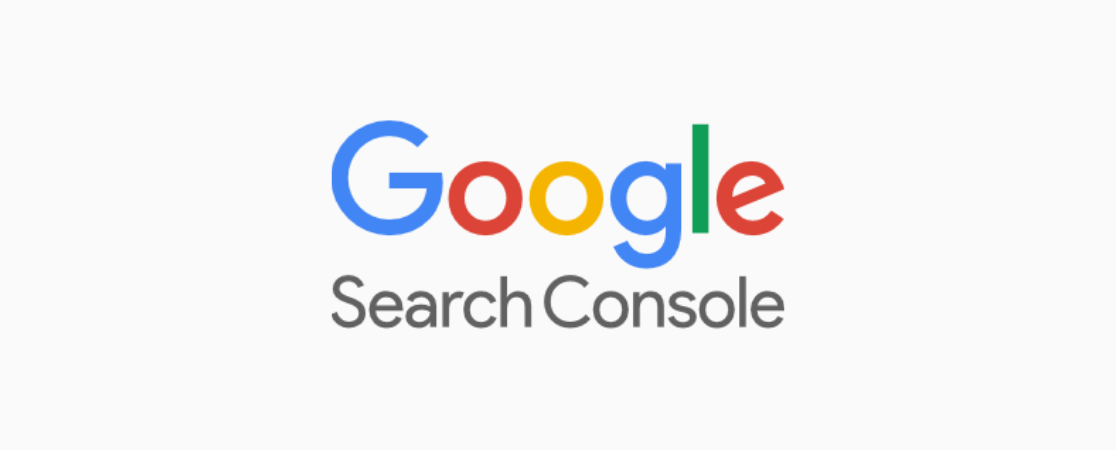
Komentar
Posting Komentar